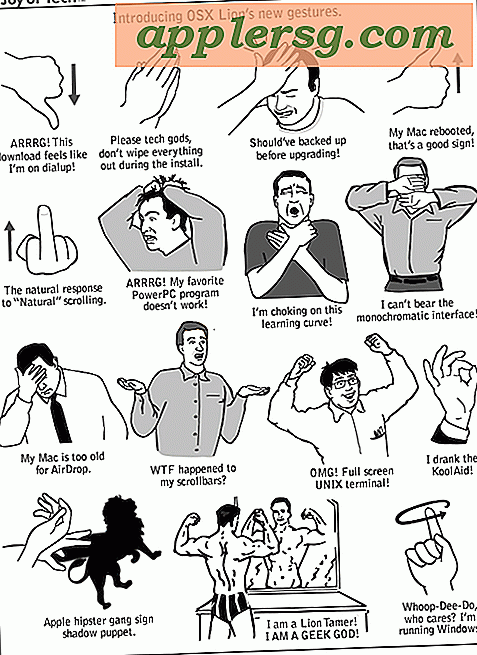Eenvoudig bestandsassociatie instellen in Mac OS X De app "Always Open With" gebruiken
 Het instellen en wijzigen van associaties van bestandstypen - dat wil zeggen, de applicatie die standaard start wanneer een bestandspictogram dubbelklik of anderszins wordt geopend - is buitengewoon eenvoudig in Mac OS X.
Het instellen en wijzigen van associaties van bestandstypen - dat wil zeggen, de applicatie die standaard start wanneer een bestandspictogram dubbelklik of anderszins wordt geopend - is buitengewoon eenvoudig in Mac OS X.
Het enige dat u hoeft te doen, is een paar snelle stappen te volgen, beginnend in de OS X Finder:
- Klik met de rechtermuisknop op een bestand dat u aan een toepassing wilt koppelen
- Houd de toets "Optie" ingedrukt om het menu "Altijd openen met" weer te geven
- Kies de applicatie om dat bestandstype aan te koppelen
Merk op dat als u niet de rechtermuisknop op de Mac hebt geconfigureerd, u ook een tik met twee vingers op een trackpad kunt gebruiken om de rechterklik na te bootsen, of u kunt de Control-toets ingedrukt houden om de alternatieve klik na te bootsen.

Hiermee wordt een semi-permanente koppeling tussen de gekozen app en het bestandstype ingesteld en de associatie tussen bestanden en apps blijft behouden, tenzij tijdens de installatie iets anders wordt overschreven, wat bij sommige toepassingen vrij gebruikelijk kan zijn, of tenzij u het opnieuw wijzigt jezelf. Houd er rekening mee dat als u de bestandskoppeling opnieuw wilt wijzigen, alles wat u hoeft te doen Optie + Rechts klikken op een ander voorbeeld van dat bestandstype is en kies een andere app met de optie "Altijd".
Langdurige Mac-gebruikers kunnen ook bekend zijn met de andere manier om dit te doen via het menu "Info opvragen", dat zowel voor een eenmalig gebruiksassociatie voor dat specifieke bestand, of eenmaal in het venster Informatie tonen kan werken door op de knop "Wijzigen" te drukken. Alle "knop voor dat bestandstype, om alle bestanden van dat formaat opnieuw toe te wijzen aan de gekozen toepassing. In de meeste gevallen is de optie voor rechts klikken met de rechtermuisknop echter veel sneller en is het ook eenvoudiger om uit te leggen aan nieuwkomers en overal gebruiksvriendelijker omdat het overal in de Finder toegankelijk is zonder een nieuw venster te hoeven openen.
Deze mogelijkheid bestaat al heel lang in OS X, en je zou het in alles moeten vinden, van de vroegste releases van Mac OS tot en met 10.1 helemaal door OS X Lion en Mountain Lion, Mavericks, Yosemite en nog veel meer.